Hogyan készítsünk iPhone képernyőképet gombok nélkül
Vegyes Cikkek / / July 06, 2022
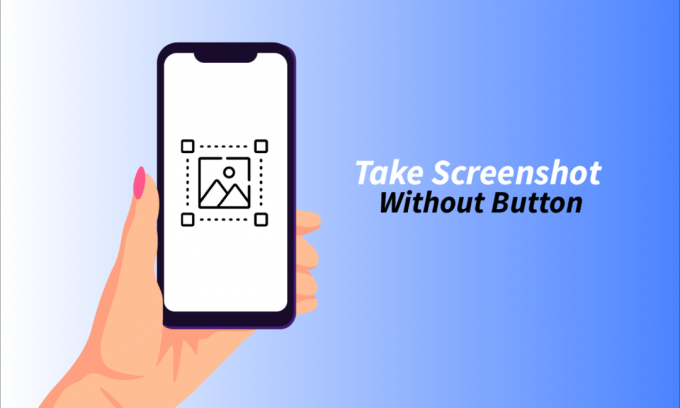
Az iPhone az Apple Inc. egyik legfelkapottabb és legmegfelelőbb eszköze. Fejlesztik az iOS operációs rendszert, amely kiváló minőségű szolgáltatásokat és nagy biztonságot nyújt. Az Apple mindig igyekszik prémium élményt nyújtani felhasználóinak, és ezt úgy teszik, hogy az iPhone-t a leggyorsabb processzorral, legjobb kamerával stb. Az egyik leggyakoribb funkció, amelyre az embereknek szüksége van eszközeiken, a képernyőképek készítése. Sokunknak tudnia kell, hogy az iPhone készüléken képernyőképeket készíthetünk a bekapcsoló és a kezdőlap gombbal, de van-e más módja annak, hogy iPhone képernyőképet készítsünk kezdőképernyő vagy bekapcsológomb nélkül? Ebben a cikkben megvizsgáljuk, hogy készíthetünk-e képernyőképet az iPhone-ról gombok nélkül.

Tartalom
- Hogyan készítsünk iPhone képernyőképet gombok nélkül
- Mi az a képernyőkép?
- Hogyan készítsek képernyőképet Androidon?
- Hogyan készíthetek képernyőképet egy szöveges üzenetről Androidon?
- Az OK Google használata, képernyőkép készítése?
- Hogyan készítsek képernyőképet az Apple-n? Hogyan készíthetek képernyőképet iPhone-omon a Kezdőlap gombbal?
- Készíthetek képernyőképet az iPhone-omon, ha a Home gomb nem működik?
- Hogyan készítsünk képernyőképet iPhone-on gombok nélkül?
- Hogyan készíthetek képernyőképet egy szöveges üzenetről az iPhone-omon?
Hogyan készítsünk iPhone képernyőképet gombok nélkül
Olvassa el ezt a cikket a végéig, hogy megtudja, hogyan készíthet képernyőképeket otthoni vagy bekapcsológomb nélkül az iPhone és Android készülékek.
jegyzet: Mivel az okostelefonokon nem ugyanazok a beállítások, ezek gyártónként eltérőek. Ezért győződjön meg a helyes beállításokról, mielőtt bármit módosítana az eszközön. A következő Android telefon lépések végrehajtásra kerültek Redmi Note 9 Pro Max szemléltetés céljából.
Mi az a képernyőkép?
A képernyőkép azt jelenti a képernyőn megjelenő tartalmak rögzítése kép formájában. A különböző operációs rendszerek különböző módokat kínálnak a képernyőképek készítésére.
Hogyan készítsek képernyőképet Androidon?
Attól függ, hogy melyik Android márkát használja. Kövesse az alábbi lépéseket képernyőkép készítéséhez Androidon.
1. Nyissa meg a Beállítások alkalmazást Android-eszközén.
2. Csúsztassa lefelé az ujját, és érintse meg a További beállítások opciót, az ábrán látható módon.
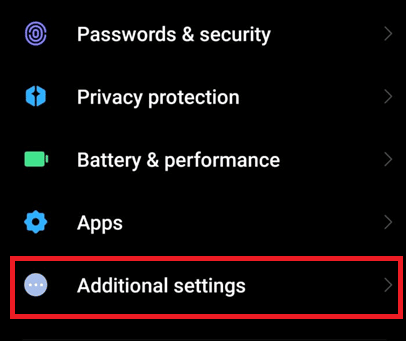
3. Ezután érintse meg a Gomb-parancsikonok választási lehetőség.
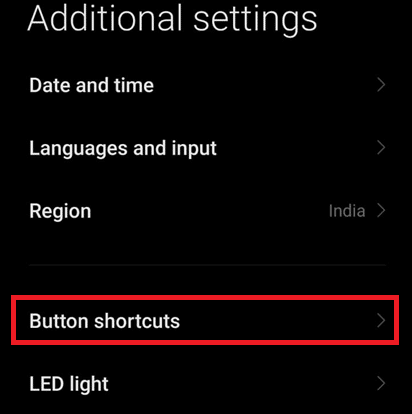
4. Érintse meg Készítsen képernyőképet.
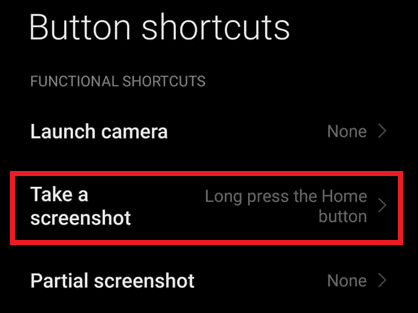
5. Akkor válassz Nyomja meg hosszan a kezdőlap gombot.
jegyzet: Bármelyik másikat választhat Elérhető opciók a listáról is.
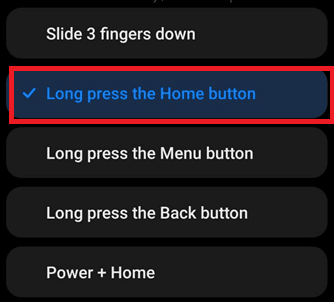
Mostantól képernyőkép készül, amikor hosszan lenyomja a kezdőlap gombot.
Olvassa el is: Hogyan pingeljünk egy iPhone-t
Hogyan készíthetek képernyőképet egy szöveges üzenetről Androidon?
Bármiről képernyőképeket készíthet Androidon, ez lehetséges szöveges üzenetek, hívásnaplók stb.
1. Húzza le a Értesítési panel a képernyő tetejéről a megnyitásához Gyors hozzáférés menü.
2. Most érintse meg a Képernyőkép ikonra hogy képernyőképet készítsen a szöveges üzenetről az ábrán látható módon.
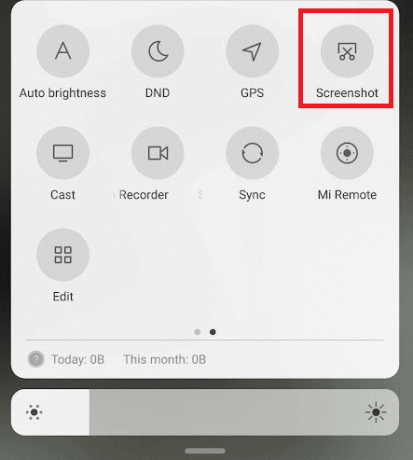
Olvassa el ezt a cikket a végéig, hogy megtudja, hogyan készíthet képernyőképet az iPhone-ról gombok nélkül.
Az OK Google használata, képernyőkép készítése?
Az OK Google képernyőkép funkciójának használatához kövesse az alábbi lépéseket:
1. Nyissa meg a Google alkalmazást az Android telefonján.
2. Érintse meg a Profil ikonra a képernyő jobb felső sarkából.
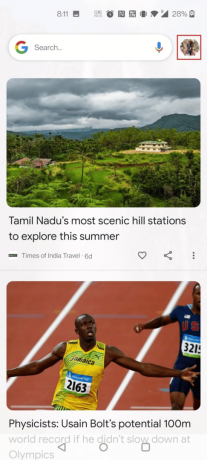
3. Ezután érintse meg a gombot Beállítások.
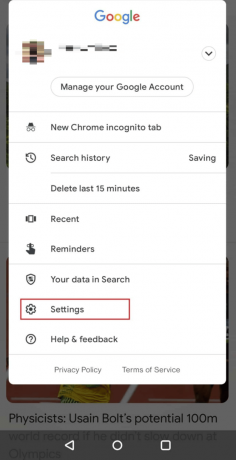
4. Érintse meg Google Asszisztens.
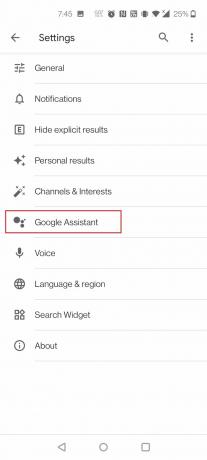
5. Csúsztassa lefelé az ujját, és koppintson a lehetőségre Tábornok.

6. Most érintse meg Használja a képernyő kontextusát.
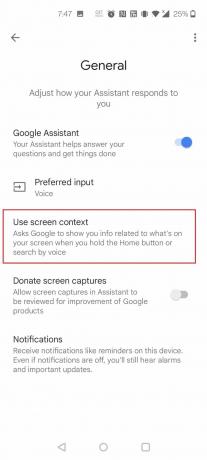
7. Kapcsolja be a kapcsolót a Használjon képernyőképet választási lehetőség.

8. Mostantól megkérheti a Google-t, hogy készítsen képernyőképet. Ehhez nyissa meg a Google Asszisztenst, és mondja ki: Készítsen képernyőképet.
Olvassa el is: Hogyan készítsünk képernyőképet a Netflixen
Hogyan készítsek képernyőképet az Apple-n? Hogyan készíthetek képernyőképet iPhone-omon a Kezdőlap gombbal?
Négy módszerrel készíthet képernyőképet az Apple-eszközökről. Az alábbi módszerek bármelyikét követheti:
I. lehetőség: Gombok használata
Nyomja meg és tartsa lenyomva a gombot Kezdőlap és bekapcsoló gomb egyidejűleg, és képernyőképet készítenek arról az oldalról, amelyen éppen tartózkodik.
II. lehetőség: Használja a Sirit
Ez a módszer nagyon hatékony, mivel képernyőképet készíthet kihangosítva. Csak meg kell győződnie arról, hogy a Szia Siri funkció engedélyezve van. Amíg azon az oldalon van, amelyről képernyőképet szeretne, csak mondja ki: Szia Siri, készíts egy képernyőképet. A képernyőképeket pedig a Fotók alkalmazásban találja meg.
III. lehetőség: A Back Tap funkció használata
Olvassa el és kövesse az alábbi lépéseket, hogy megtanulja használni a visszacsapolás funkciót.
jegyzet: Ez a funkció csak iPhone 8 és újabb készülékeken érhető el.
1. Dob Beállítások iOS-eszközén.
2. Érintse meg a Megközelíthetőség opció, az ábrán látható módon.
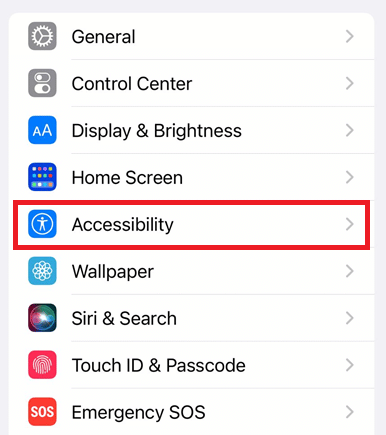
3. Érintse meg Érintés alatt FIZIKAI ÉS MOTOROS szakasz.
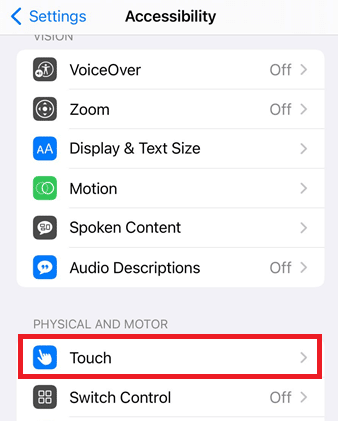
4. Csúsztassa lefelé az ujját, és koppintson a lehetőségre Vissza Tap.
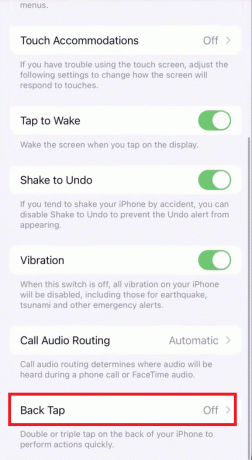
5. Válassza ki Dupla érintés.
jegyzet: Te is választhatsz Triple Tap, az Ön kényelme szerint.
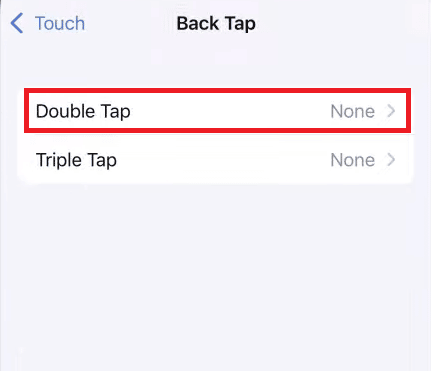
6. Akkor válassz Képernyőkép a megadott listából, az alábbiak szerint.
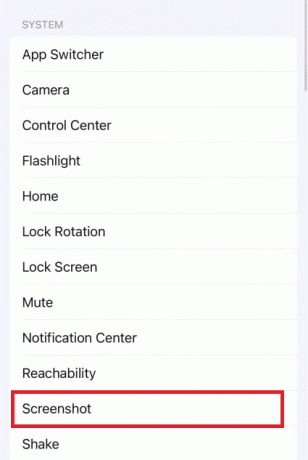
Most már csak duplán vagy háromszor koppinthat az iPhone hátulján, és a képernyőkép elkészül, és elmentődik a fényképek közé.
IV. lehetőség: A Kisegítő érintés funkció használata
1. Nyissa meg a Beállítások alkalmazást az iPhone készülékén.
2. Érintse meg Megközelíthetőség > Érintés.
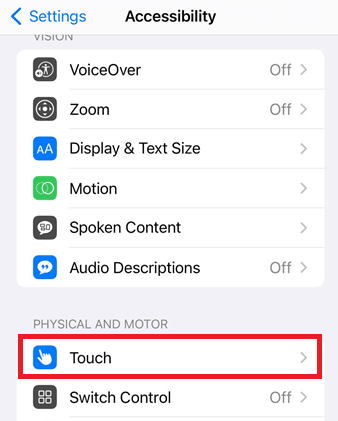
3. Kapcsolja be a kapcsolót a Segítő érintés opciót, az alábbiak szerint.
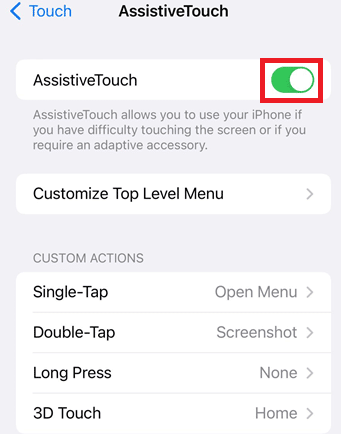
4. Most érintse meg Dupla érintés.
jegyzet: Te is választhatsz Egy koppintás, hosszan megnyomva, és 3D Touch, az Ön igényei szerint.
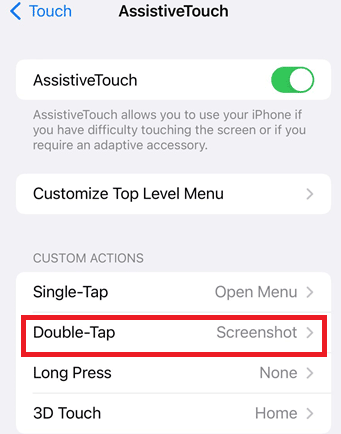
5. Ezután érintse meg a gombot Képernyőkép az opciók listájából.
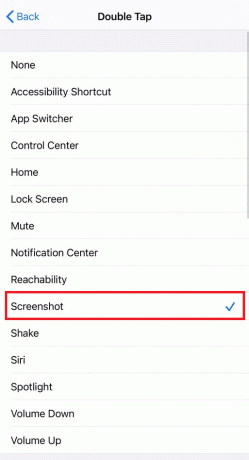
Most egy kör jelenik meg a képernyő sarkában. Te is tudod Egyetlen érintés, dupla érintés, hosszan megnyomott, vagy 3D Touch azon a körön a képernyőkép elkészítéséhez.
Olvassa el is: Görgető képernyőképek rögzítése Androidon
Készíthetek képernyőképet az iPhone-omon, ha a Home gomb nem működik?
Igen, akkor is készíthet képernyőképet, ha az iPhone otthoni gombja vagy bekapcsológombja nem működik. Három különböző módon készíthet képernyőképet az iPhone-ról gombok nélkül. Ezek:
- Siri használata
- A Back Tap funkció használata
- Az AssistiveTouch funkció használata
A Vissza koppintás funkció használatához azonban győződjön meg arról, hogy iPhone 8 vagy újabb verziót használ, mivel ezt a funkciót az iPhone 8 eszközökön vezették be.
Hogyan készítsünk képernyőképet iPhone-on gombok nélkül?
Háromféleképpen készíthet képernyőképet iPhone-ról gombok nélkül, ha a gombok nem működnek, vagy nem szeretné használni őket. De adtunk egy módszert, amelyet használhat:
1. Indítsa el a Beállítások alkalmazás az iPhone-on.
2. Érintse meg Megközelíthetőség.
3. Ezután érintse meg a Érintse meg a > AssistiveTouch elemet lehetőséget, hogy bekapcsolja a kapcsolót.
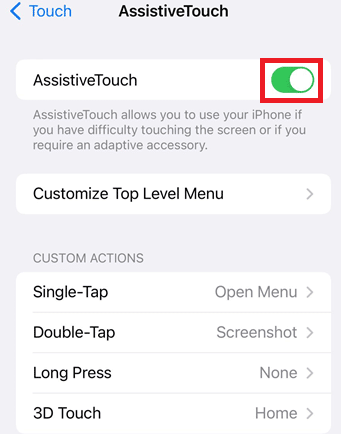
4. Most válasszon a következő lehetőségek közül:
- Dupla érintés
- Egyérintéses
- Hosszan nyomja meg
- 3D Touch
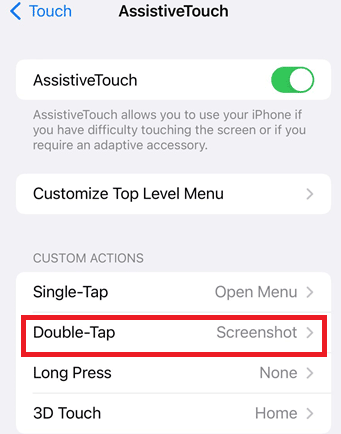
5. Ezután érintse meg a gombot Képernyőkép az opciók listájából.
Most egy kör jelenik meg a képernyő sarkában. Te is tudod Egyetlen érintés, dupla érintés, hosszan megnyomott, vagy 3D Touch azon a körön a képernyőkép elkészítéséhez.
Olvassa el is: Hogyan készítsünk képernyőképet a Snapchaten mások tudta nélkül?
Hogyan készíthetek képernyőképet egy szöveges üzenetről az iPhone-omon?
Képernyőkép készítéséhez a szöveges üzenet iPhone-on, megnyomhatja a bekapcsoló és a Home gomb egyidejűleg, és a képernyőkép készül, és mentésre kerül a fényképek közé. Ha iPhone képernyőképet szeretne készíteni kezdőképernyő vagy bekapcsológomb nélkül, kövesse az alábbi lépéseket:
jegyzet: Ez a funkció csak iPhone 8 és újabb készülékeken érhető el.
1. Dob Beállítások és érintse meg Megközelíthetőség.
2. Érintse meg Érintés > Vissza Tap.

3. Válassza ki Double Tap vagy Triple Tap, az Ön kényelme szerint.
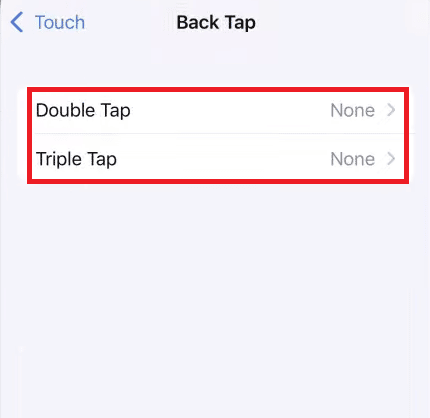
4. Ezután érintse meg a gombot Képernyőkép a listáról.
Most már csak duplán vagy háromszor koppinthat az iPhone hátulján, és a képernyőkép elkészül, és elmentődik a fényképek közé.
Ajánlott:
- Hogyan találja meg a Sprint számlaszámot és PIN-kódot
- Hogyan fagyasztható le a hely a Find My iPhone alkalmazásban
- Hogyan készítsünk képernyőképet a Zoom Meetingről
- Hogyan készítsünk képernyőképet Lenovo laptopon?
Reméljük, hogy ez a cikk hasznos volt, és megtanulta, hogyan kell készítsen képernyőképet az iPhone-ról gombok nélkül. Ossza meg velünk, hogy melyik módszer vált be a legjobban az Ön számára. Kérjük, tegye fel kérdéseit vagy javaslatait, ha vannak, az alábbi megjegyzések részben. Azt is tudassa velünk, hogy mit szeretne legközelebb megtanulni.


